巧用Word绘制坐标图.docx
《巧用Word绘制坐标图.docx》由会员分享,可在线阅读,更多相关《巧用Word绘制坐标图.docx(14页珍藏版)》请在冰豆网上搜索。
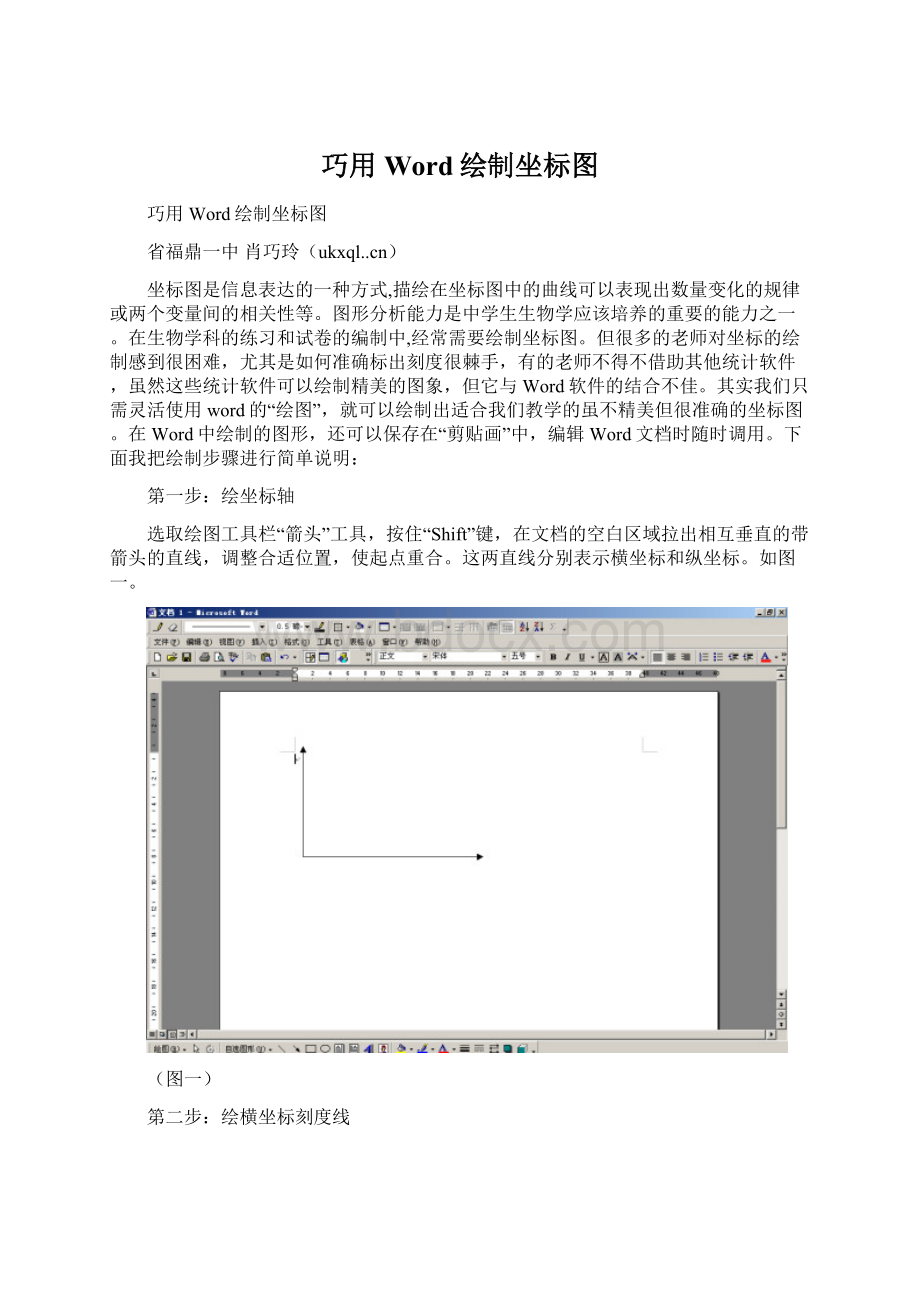
巧用Word绘制坐标图
巧用Word绘制坐标图
省福鼎一中肖巧玲()
坐标图是信息表达的一种方式,描绘在坐标图中的曲线可以表现出数量变化的规律或两个变量间的相关性等。
图形分析能力是中学生生物学应该培养的重要的能力之一。
在生物学科的练习和试卷的编制中,经常需要绘制坐标图。
但很多的老师对坐标的绘制感到很困难,尤其是如何准确标出刻度很棘手,有的老师不得不借助其他统计软件,虽然这些统计软件可以绘制精美的图象,但它与Word软件的结合不佳。
其实我们只需灵活使用word的“绘图”,就可以绘制出适合我们教学的虽不精美但很准确的坐标图。
在Word中绘制的图形,还可以保存在“剪贴画”中,编辑Word文档时随时调用。
下面我把绘制步骤进行简单说明:
第一步:
绘坐标轴
选取绘图工具栏“箭头”工具,按住“Shift”键,在文档的空白区域拉出相互垂直的带箭头的直线,调整合适位置,使起点重合。
这两直线分别表示横坐标和纵坐标。
如图一。
(图一)
第二步:
绘横坐标刻度线
1.选取绘图“直线”工具,画一短竖线。
双击该竖线,在跳出的“设置自选图形格式”中修改大小,将“高度”设为“0.1cm”,“确定”后退出该窗口。
一条刻度线绘制完毕。
如图二。
2.将已绘制好的刻度线,按我们实际需要复制粘贴多份。
如图,横坐标将分成6个刻度,那么需要包括原点在,共7条短线,所以复制粘贴6份。
如图三。
3.选中这7条短线,选择“绘图”—“对齐或分布”的“顶端对齐”方式。
原来随意排列的短线整齐地排列在一个水平线上。
如图四。
4.将第一条短线和最后一条短线,拉开一定的距离,这个距离表示横坐标从原点到最大刻度的围。
这是给横坐标刻度定位的开始。
如图五。
5.再次选中这7条短线,选择“绘图”—“对齐或分布”的“横向分布”方式。
7条短线均匀分布开来,均分成6份。
如图六。
6.同时选中7条短线,按住“Ctrl”和方向键,微调短线至合适位置为止,注意要保证第一条短线和纵坐标重合。
如图七。
这样横坐标刻度准确绘制完成。
(图二)
(图三)
(图四)
(图五)
(图六)
(图七)
第三步:
绘纵坐标刻度
纵坐标刻度的绘制方法和横坐标刻度的绘制方法相似。
也在确定原点与最大刻度之间的距离后,使用“绘图”—“对齐或分布”中的相关选项,来进行准确分区,并最终使用“Ctrl”和方向键微调定位。
具体过程不再详细描述,操作如图八至图十二。
(图八)
(图九)
(图十)
(图十一)
(图十二)
第四步:
标注横坐标刻度
1.在原点位置下,插入文本框,输入文字“0”。
双击文本框,修改“设置文本框格式”中的“颜色和线条”,均设为无色(目的是为了避免文本框遮住坐标)。
如图十三。
2.同样的方式,添加文本框,输入文字分别由“1”至“6”。
如图十四。
3.将“6”文本框,放置于横坐标最后一刻度下,其余按顺序排在“0”和“6”之间。
如图十五。
4.选中这七个文本框,选择“绘图”—“对齐或分布”方式中的“顶端对齐”和“横向分布”方式。
这些数字和横坐标刻度准确定位在一起。
如图十六。
(图十三)
(图十四)
(图十五)
(图十六)
第五步:
标注纵坐标的刻度
纵坐标的刻度标注的方法类似于横坐标刻度标注方法。
在表示刻度的数字文本框添加完毕后,使用“绘图”—“对齐或分布”来进行对齐和定位。
但由于原点“0”只需在横坐标上标注,所以纵坐标从“1”开始定位。
也可以完全相同于横坐标的操作过程,完成后,将纵坐标上“0”文本框删除。
操作如图十七至图。
(图十七)
(图十八)
第五步:
组合保存
1.组合:
为了方便图形的缩放和移动,须将组成坐标图的各部分:
坐标轴、刻度、标注全选后,将它们组合成一个图形。
如图十九、图二十。
2.保存:
选中图形后,复制图形。
打开“剪贴画”窗口,点击“粘贴”按钮,图形即保存入“剪贴画”中,以后在使用Word编辑文档时候,都可以调用该坐标图,方便我们的使用。
如图二十一、图二十二。
(图十九)
(图二十)
(图二十一)
(图二十二)
在编制不同的练习时,刻度或标注可能会有多不同,我们仍可以在调用该图形后,“解除组合”后在原来图形基础上,稍加修改就可以了。
作者:
肖巧玲
地址:
省福鼎市第一中学
邮编:
355200
EMAIL: